
Menyediakan Sambungan dengan Memilih Penghala Wayarles
Anda boleh mencari penghala wayarles (atau titik akses) yang tersedia untuk sambungan dan pilih satu daripada paparan mesin. Untuk kunci rangkaian, masukkan kunci WEP atau PSK. Sebelum memilih penghala wayarles, semak dan catatkan maklumat penyediaan yang diperlukan, termasuk SSID dan kekunci rangkaian (Menyemak SSID dan Kunci Rangkaian).
 |
Tetapan keselamatanJika sambungan wayarles disediakan dengan memilih penghala wayarles, kaedah pengesahan WEP ditetapkan kepada <Sistem Terbuka> atau kaedah penyulitan WPA/WPA2 ditetapkan kepada <Auto> (AES-CCMP atau TKIP). Jika anda ingin memilih <Kunci Kongsi> untuk pengesahan WEP atau <AES-CCMP> untuk penyulitan WPA/WPA2, anda perlu menyediakan sambungan menggunakan <Masuk Secara manual>. Menyediakan Sambungan dengan Menentukan Tetapan Terperinci
|
1
Pilih <Menu> dalam skrin Rumah. Skrin Rumah
2
Pilih <Keutamaan>  <Rangkaian>.
<Rangkaian>.
 <Rangkaian>.
<Rangkaian>.Jika skrin log masuk muncul, masukkan ID dan PIN yang betul. Melog masuk ke Mesin
3
Pilih <Tetapan LAN Wayarles>.
Jika mesej <Adakah anda ingin mendayakan LAN wayarles?> dipaparkan, pilih <Ya>.
4
Baca mesej yang dipaparkan dan pilih <OK>.
5
Pilih <Tetapan SSID>.
6
Pilih <Pilih Titik Capaian>.
Mesin mula mencari penghala wayarles yang tersedia.

Jika mesej dipaparkan menyatakan bahawa tiada titik akses yang tidak boleh ditemui, lihat Langkah tindakan untuk Setiap Mesej.
7
Pilih penghala LAN wayarles.
Pilih SSID penghala yang sepadan dengan SSID yang anda catatkan dan pilih <Seterusnya>.
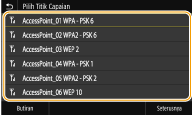

Untuk melihat butiran tetapan keselamatan
Pilih penghala LAN wayarles dan pilih <Butiran>. Untuk kembali ke skrin asal, pilih  .
.
 .
.Jika penghala wayarles tidak ditemui
Periksa sama ada mesin dipasang dengan betul dan sedia untuk disambungkan ke rangkaian. Masalah Pemasangan/Tetapan
8
Masukkan kunci rangkaian yang telah anda catatkan.
Masukkan kunci rangkaian dan pilih <Guna>.
Bagaimana untuk masukkan teks, lihat Memasukkan Teks.
9
Pilih <Ya>.

Jika mesej ralat dipaparkan semasa penyediaan
Pilih <Tutup> semak sama ada kunci rangkaian adalah betul dan kembali ke langkah 5.
10
Tunggu sehingga mesej <Disambungkan.> dipaparkan.
11
Pilih <Tutup>.
Tunggu beberapa minit sehingga alamat IP dan item lain ditetapkan secara automatik

Kekuatan isyarat
Apabila lebih daripada satu penghala wayarles tersedia untuk sambungan, mesin bersambung ke peranti dengan isyarat paling kuat. Kekuatan isyarat diukur menggunakan RSSI (Penunjuk Kekuatan Isyarat Yang Diterima).

Anda boleh menetapkan alamat IP secara manual. Menetapkan Alamat IP
Semasa mesin disambungkan ke LAN wayarles, ikon Wi-Fi dipaparkan dalam skrin Rumah atau skrin Ciri Asas bagi setiap fungsi. Skrin Asas
 |
Mengurangkan penggunaan kuasaAnda boleh menetapkan mesin untuk memasukkan <Mod Jimat Kuasa> berdasarkan isyarat yang dipancarkan dari penghala wayarles. <Mod Jimat Kuasa>
Jika alamat IP mesin telah berubahDalam persekitaran DHCP, alamat IP mesin mungkin berubah secara automatik. Jika ini berlaku, sambungan dikekalkan selagi mesin dan komputer berada pada subnet yang sama.
|